Как бързо да изтриете всички наименувани диапазони в Excel?
Ако приемем, че сте създали много именувани диапазони в работната си книга, но сега вече не се нуждаете от тези именувани диапазони, как бихте могли да премахнете всички именувани диапазони наведнъж в Excel?
- Изтрийте всички наименувани диапазони, като отидете в диспечера на имена
- Изтрийте всички наименувани диапазони с VBA код
Изтрийте всички наименувани диапазони, като отидете в диспечера на имена
В диалоговия прозорец Мениджър на имена можете да създавате, редактирате и изтривате наименуваните диапазони, както желаете. Моля, направете следното:
1, Отидете на Мениджър на имена като щракнете върху Формула > Мениджър на имена, вижте екранна снимка:

2. В Мениджър на имена диалог, натиснете Превключване за да изберете всички наименувани диапазони или задръжте Ctrl ключ, за да изберете тези, които не ви трябват, вижте екранната снимка:
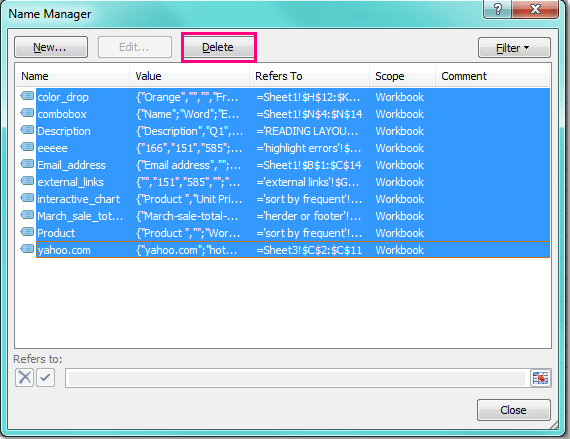
3, И после щракнете върху Изтрий в горната част на диалоговия прозорец и ще се появи поле за подкана, за да ви напомни дали сте сигурни, че ще изтриете имената.
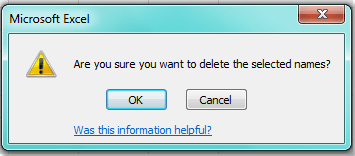
4, След това кликнете OK, всички именувани диапазони са изтрити наведнъж.
 |
 |
 |
Намерете и заменете всички именувани диапазони със съответните препратки към клетки във формули
Kutools за Excel Замяна на имена на диапазони помощната програма може лесно да открие всички формули, прилагащи именувани диапазони в избран диапазон, определен лист или всички листове. И основната роля на тази помощна програма е да замени всички наименувани диапазони със съответните препратки към клетки в тези формули.
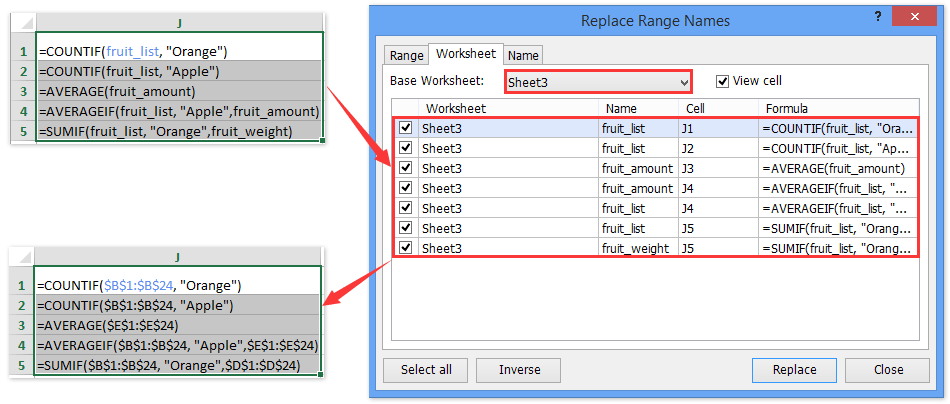
Kutools за Excel - Заредете Excel с над 300 основни инструмента. Насладете се на пълнофункционален 30-дневен БЕЗПЛАТЕН пробен период без кредитна карта! Вземи Го Сега
Изтрийте всички наименувани диапазони с VBA код
Следният кратък VBA код също може да ви помогне да премахнете всички наименувани диапазони в работната книга.
1. Задръжте натиснат ALT + F11 ключове и отваря Прозорец на Microsoft Visual Basic за приложения.
2. Щракнете Поставете > Модулии поставете следния код в Прозорец на модула.
VBA код: Изтрийте всички наименувани диапазони в Excel
Sub DeleteNames()
'Update 20140314
Dim xName As Name
For Each xName In Application.ActiveWorkbook.Names
xName.Delete
Next
End Sub
3. След това натиснете F5 ключ за изпълнение на този код, всички имена в работната книга ще бъдат премахнати незабавно.
Още по темата:
Как да скрия / покажа всички наименувани диапазони в Excel?
Най-добрите инструменти за продуктивност в офиса
Усъвършенствайте уменията си за Excel с Kutools за Excel и изпитайте ефективност, както никога досега. Kutools за Excel предлага над 300 разширени функции за повишаване на производителността и спестяване на време. Щракнете тук, за да получите функцията, от която се нуждаете най-много...

Раздел Office Внася интерфейс с раздели в Office и прави работата ви много по-лесна
- Разрешете редактиране и четене с раздели в Word, Excel, PowerPoint, Publisher, Access, Visio и Project.
- Отваряйте и създавайте множество документи в нови раздели на един и същ прозорец, а не в нови прозорци.
- Увеличава вашата производителност с 50% и намалява стотици кликвания на мишката за вас всеки ден!
